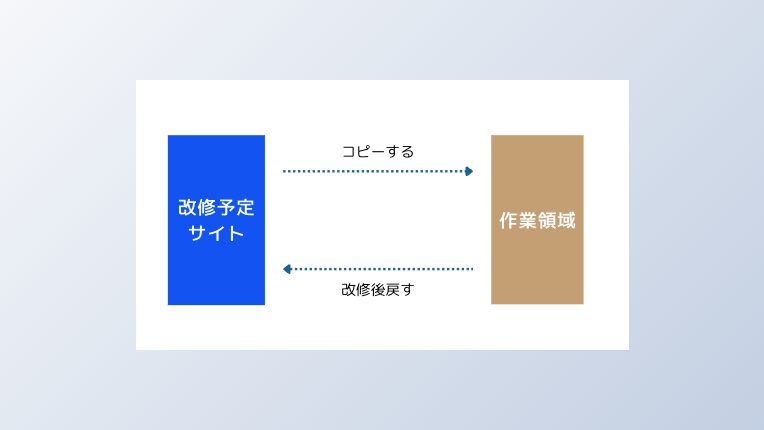あるサイトの改修をする際に、別のサブドメインなどに移動して作業する方法は、Xserverではデフォルトの機能を使って補完できます。
ボタン数個で完了できるので、大枠を見ていきましょう。
簡単インストールによるコピー
ボタン数個でコピー可能
Xserverの管理画面から、「サーバーパネル」に入ります。
こちらにある「WordPress簡単インストール」をクリックしましょう。
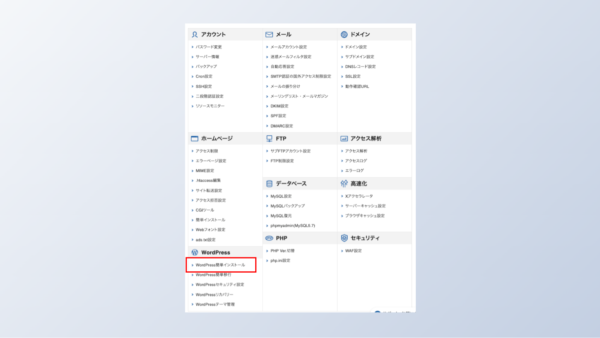
対象のURLを選びます。
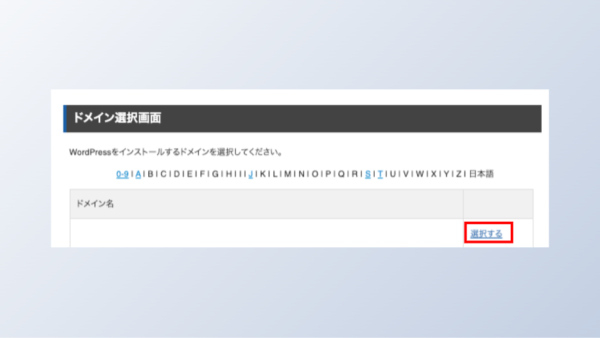
次の画面で、コピーしたい対象のドメインを選択します。
その後、「コピー」をクリックしましょう。
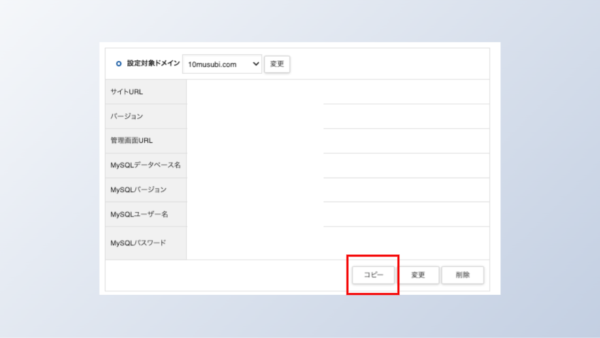
次の画面で、コピー先のURL(サブドメイン)を追加して、「確認画面へ進む」をクリックします。
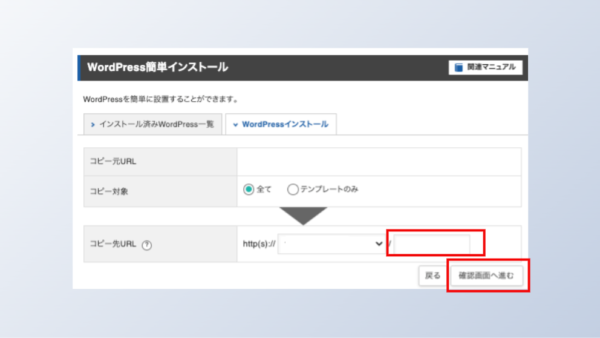
以上で、コピー完了です。
初心者に手軽
この方法が使えるとボタン数回のクリックとドメインを書き込むだけでコピーができます。
コピー先で改修ができます。
ステージングサイトを作るためには専用のプラグインが必要です。しかし、この方法なら比較的安全に完了できます。


移し替えればいい
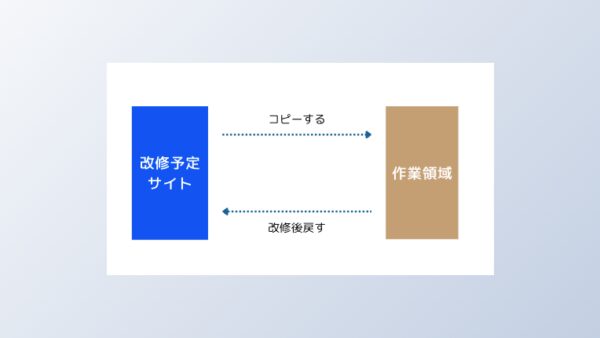
戻すまで、元々のサイトを維持できます。
また不具合があれば、作業領域を破棄すればいいだけです。
安全に移動できる利点があります。
問題点
元々のサイトの初期化
publc.htmlがある場合には、コピーができないです。そのため、一度初期化をして該当のURL内をキレイにしておく必要があります。
先程の簡単コピーをする際に、エラーメッセージで、「既にプログラムが設置されているか、インストールできないパーミッションが設定されています。」と出てインストールができないです。
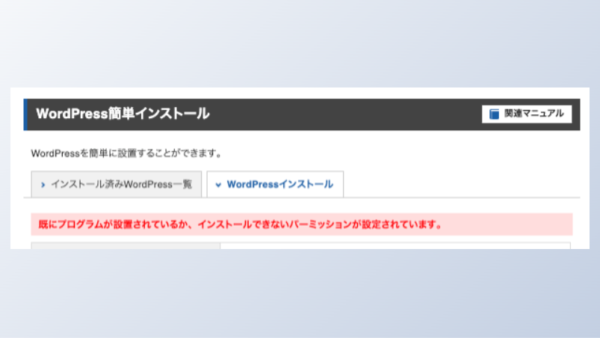
この場合は元々のドメインの初期化が必要です。
初期化はちょっと怖いので、確実にバックアップを取っておきましょう。
次に対象のサイトの「ドメイン設定」をクリックしましょう。
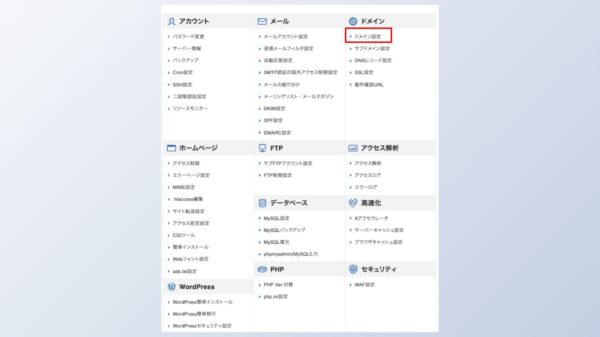
対象を選びます。そして、「初期化」をクリックしましょう。
消したら戻せないので、きちんと準備してください。
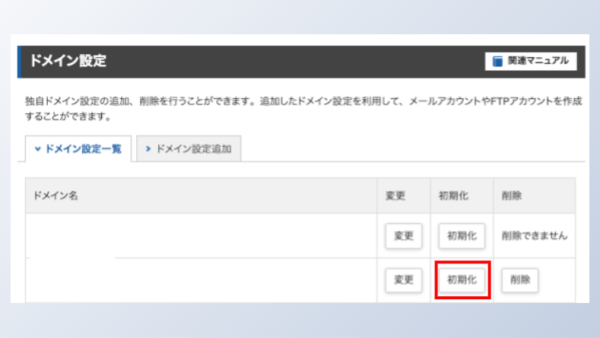
メール設定を削除すると面倒なので、「ウェブ領域・設定の初期化」を選択して「確認画面へ進む」をクリックしましょう。
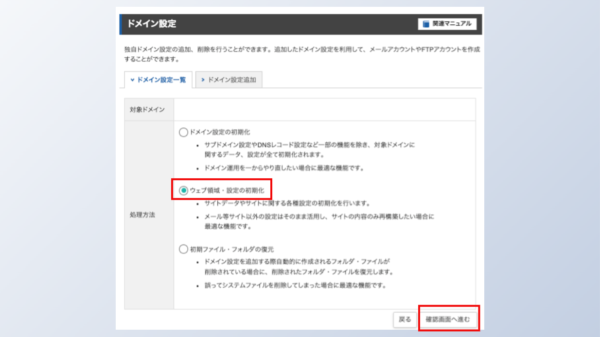
確認画面が出ますので、「実行する」をクリックして完了です。
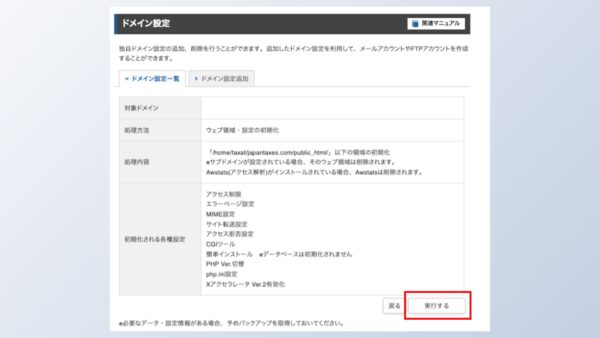
こちらの画面が出れば完了です。
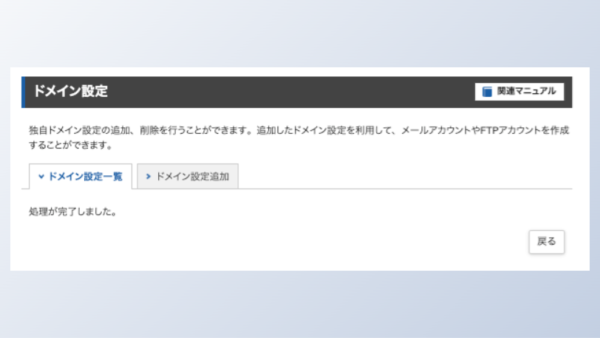
メールアドレスなどの管理が必要
なお、ドメインを初期化をすると、メールアドレスの設定なども初期化してしまう恐れがあります。再設定が必要なことを意識しておきましょう。
この場合は、新しくメールアドレスを同じもので作成する必要があります。その際、作成したメールアドレスに対して新しいパスワードが出てきます。Gmail設定をしていれば、そこだけ入れ込めばうまく再稼働できます。
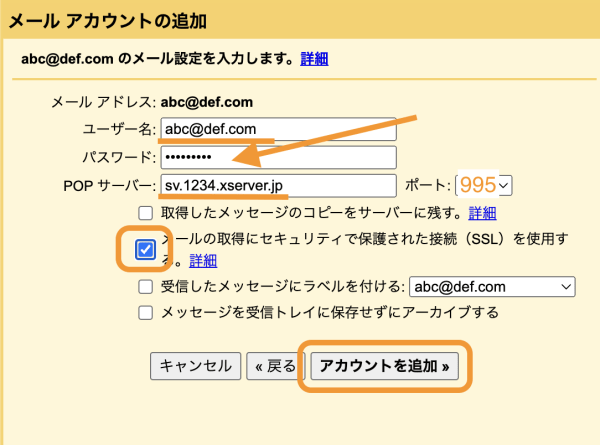
htacessやURLの再設定
単純にボタンだけをクリックしてもうまく画像が読み取れない場合があります。そのときは、htacessを再登録したり、URLのパーマリンク設定を行う必要があります。
どちらも特に変更は不要です。htacessはサーバー内で該当箇所に行き、htacessを保存するだけです。
また、パーマリンクの再設定は、WordPress>設定>パーマリンクで、同様に「保存」をクリックするだけです。
これだけで、うまく読み込めていなかった画像などが読み込めます。
ざっくりやりたい人にはこれでもいいかも
サイト改修はなかなか手間がかかります。
デザインの修正だけでなく、既存のファイルを置き換える作業について、ちょっと知識がないとうまくいかないためです。
きちんとしたやり方は複雑なため、Xserverを使っている人は上記のような代用方法も検討しましょう。勘所をつかんでおけばうまく処理できます。
【編集後記】
カフェで作業をしました。パソコンを持っていると、動画編集が外でできるのもいい点です。
【運動記録】
ストレッチ○
【子育て日記(息子7歳0ヶ月、息子3歳6ヶ月)】
メダカの子どもは増えていて、今は6匹です。このままうまく大きくなったらいいなと。子どもらといっしょに少しだけ稚魚に餌をあげて様子を見てみています。